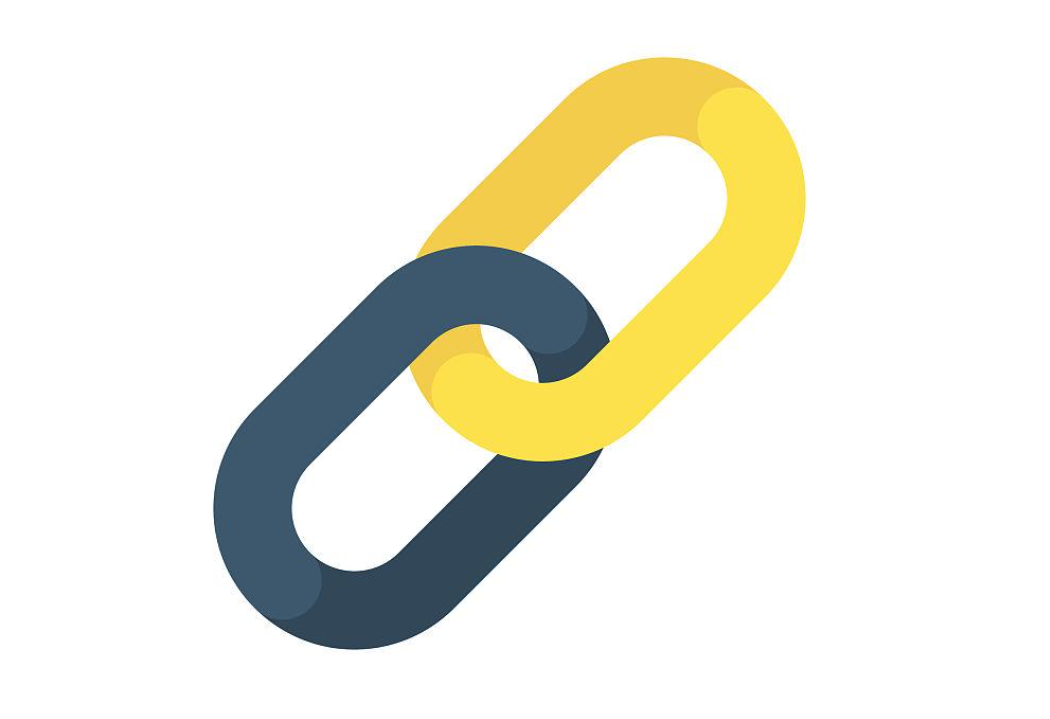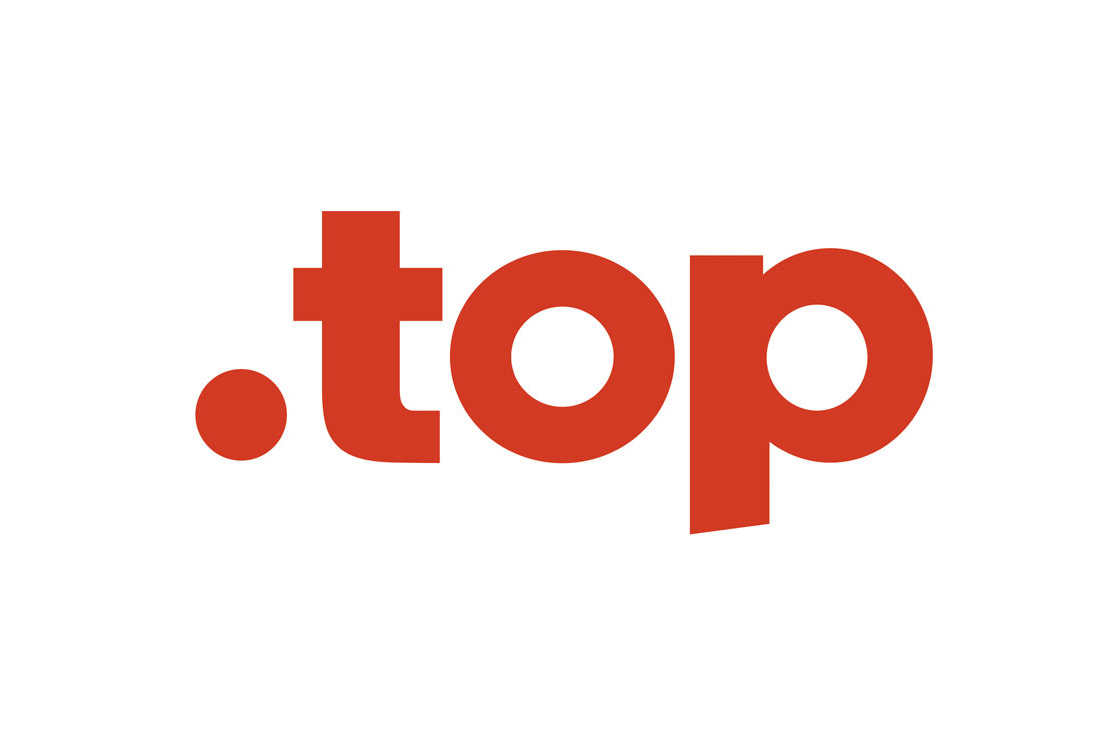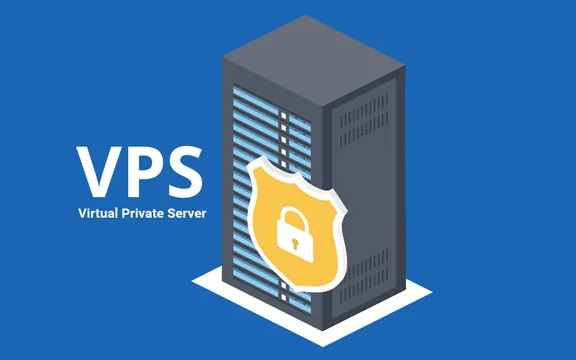在网络的广袤世界中,IP地址如同每台主机的专属“门牌号”,它不仅是网络设备相互识别与通信的关键,在日常网络使用、故障排查以及各类网络服务配置等场景中,知晓主机的IP地址也至关重要。那么,如何才能快速准确地查看主机的IP地址呢?不同操作系统下查看IP地址的方式各有特点,接下来就为大家详细介绍。
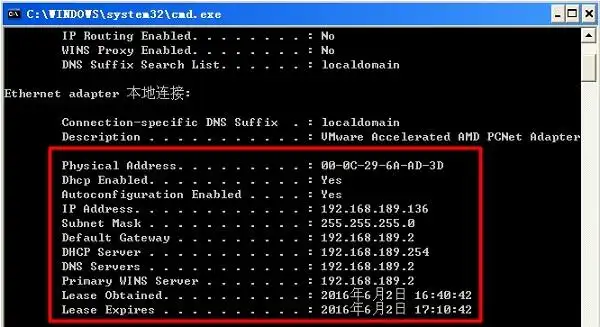
一、Windows系统查看IP地址的方法
1、指令查询法
这是一种简单且通用的方式。首先,同时按下键盘上的“Win+R”组合键,此时会弹出运行窗口。在运行窗口中输入“CMD”,并点击“确定”按钮,随即会打开命令提示符窗口。在命令提示符窗口中输入“ipconfig”命令,然后按下回车键,系统便会快速列出网络配置信息。其中,“IPv4地址”所对应的数字,就是你这台主机的IP地址,例如“192.168.1.100”。若你想获取更详细的网络配置信息,包括子网掩码、默认网关以及DNS服务器等,可在命令提示符窗口中输入“ipconfig/all”命令,回车后就能看到更为全面的网络参数。
2、网络设置查看法
你还可以通过系统的网络设置来查看IP地址。在桌面右下角找到网络连接图标,右键点击它,选择“打开网络和共享中心”。在弹出的窗口中,点击已连接的网络名称,比如“以太网”或“Wi-Fi”。接着,在新弹出的网络状态窗口中,点击“详细信息”按钮,在该页面中,你就能清晰地看到主机的IP地址,同时还能了解到子网掩码、默认网关等其他重要网络信息。另外,你也可以通过“控制面板”进入“网络和Internet”选项,再点击“网络和共享中心”,后续操作与上述步骤一致。
二、Mac系统查看IP地址的方式
1、系统偏好设置查看
在苹果电脑的程序坞中,点击“系统偏好设置”图标。进入系统偏好设置页面后,点击“网络”图标。在网络设置窗口中,左侧会显示当前连接的网络方式,如“Wi-Fi”或“以太网”,点击已连接的网络选项,右侧便会展示该网络的详细信息,其中“IP地址”一栏显示的就是主机的IP地址。若你需要进一步查看子网掩码、路由器地址以及DNS服务器等信息,可点击窗口下方的“高级”按钮,在弹出的高级网络设置窗口中进行查看。
2、终端命令查看
打开“终端”应用程序,它一般位于“应用程序”文件夹下的“实用工具”文件夹中。在终端窗口中输入“ifconfig”命令,然后按下回车键,系统会输出详细的网络接口配置信息。对于使用Wi-Fi连接的用户,查找“en0”接口下的“inet”地址,即为当前主机的IP地址;若是通过以太网连接,则查看“en1”接口对应的“inet”地址。
三、Linux系统查看IP地址的途径
1、ifconfig命令查看
在Linux系统中,“ifconfig”是常用的网络配置命令,也可用于查看IP地址。打开终端,输入“ifconfig”命令并回车。系统会列出各个网络接口的详细信息,如“eth0”、“wlan0”等。在每个接口的信息中,“inetaddr”后面的数字就是该接口对应的IP地址。例如,在“eth0”接口信息中,“inetaddr:192.168.1.101”,这里的“192.168.1.101”就是主机通过以太网连接时的IP地址。若系统提示“ifconfig”命令未找到,可能是因为系统使用的是“iproute2”工具包,此时可使用“ipaddrshow”命令替代,该命令同样能显示网络接口及对应的IP地址等信息。
2、网络配置文件查看
Linux系统的网络配置信息通常存储在特定的配置文件中。对于使用“systemd”管理网络的系统,网络配置文件一般位于“/etc/systemd/network/”目录下,文件名通常以“.network”结尾,如“eth0.network”。使用文本编辑器(如“vim”)打开对应的网络配置文件,在文件中找到“Address”字段,其后面的值即为该网络接口的IP地址。不同Linux发行版的网络配置文件路径和格式可能略有差异,但原理基本相同。
文章名称:《主机IP地址在哪里看?》
文章链接:https://www.idc500.com/10136.html
【声明】:优云主机测评 仅分享信息,不参与任何交易,也非中介,所有内容仅代表个人观点,均不作直接、间接、法定、约定的保证,读者购买风险自担。一旦您访问优云主机测评 ,即表示您已经知晓并接受了此声明通告。
【关于安全】:任何 IDC商家都有倒闭和跑路的可能,备份永远是最佳选择,服务器也是机器,不勤备份是对自己极不负责的表现,请保持良好的备份习惯。